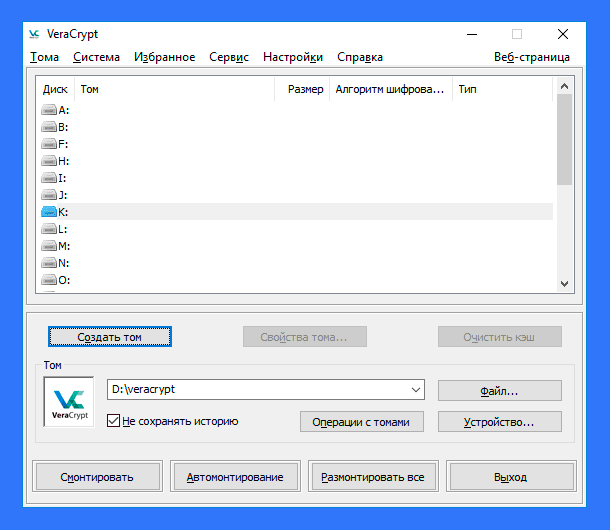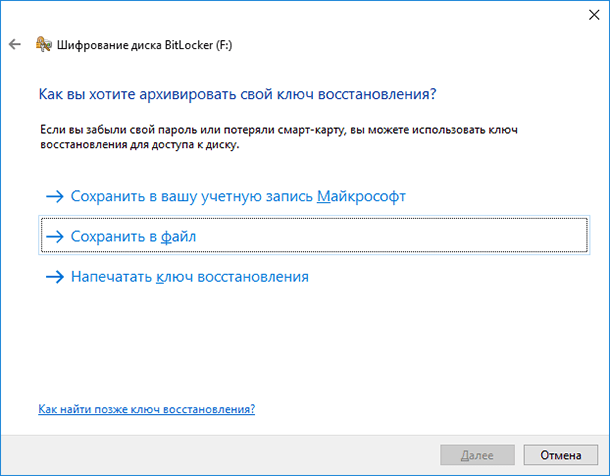Откройте новые возможности Windows с помощью топ программ для чтения диска XFS
В этой статье я поделюсь с вами всеми секретами установки и использования топ программ для чтения диска с файловой системой XFS в операционной системе Windows. Узнайте, какие инструменты помогут вам эффективно работать с дисками XFS и максимально использовать потенциал вашей ОС.

- Top 1. Hetman Partition Recovery
- Top 2. PowerISO
- Top 3. Linux File Systems for Windows
- Top 4. Linux Reader by DiskInternals
- Заключение
- Вопросы и ответы
- Комментарии
XFS – это распространенная файловая система, которая активно используется во многих дистрибутивах Linux, но, Windows, к сожалению, не входит в число ее поддерживаемых платформ. Эта ситуация может вызвать серьезные затруднения, особенно когда важно получить доступ к данным или восстановить их с диска XFS, имея только компьютер под управлением Windows.
Мы поговорим о разнообразных методах, которые позволяют осуществить чтение дисков с файловой системой XFS на операционной системе Windows. Мы также обсудим процесс установки стороннего программного обеспечения, которое дает возможность работать с файлами XFS в среде Windows. Данная инструкция поможет вам получить доступ к важным файлам на вашем диске XFS, а также восстановить утерянные данные.
Файловая система XFS хороша для дисковых хранилищ больших объемов. Так как увеличивается скорость работы с данными. Это файловая система, которая обычно используется в системах Linux и Unix на серверах и сетевых хранилищах.
Однако, если вам нужно прочитать XFS-диск в операционной системе Windows, есть несколько инструментов, которые предоставляют такую возможность.
| Программа | Основные возможности | Интерфейс | Платформы |
|---|---|---|---|
| Hetman Partition Recovery | Восстановление данных с XFS и других файловых систем, поддержка дисков с повреждениями | Удобный интерфейс с пошаговыми инструкциями | Windows |
| PowerISO | Монтирование и открытие дисков с файловой системой XFS | Простой и понятный интерфейс | Windows |
| Linux File Systems для Windows | Доступ к дискам с файловыми системами Linux, включая XFS | Интуитивно понятный интерфейс с настройками | Windows |
| Linux Reader от DiskInternals | Чтение дисков с файловыми системами Linux, поддержка XFS | Технический интерфейс для опытных пользователей | Windows |

Топ программ для чтения диска с файловой системой XFS в операционной системе Windows
Top 1. Hetman Partition Recovery
Первая программа, которая позволит прочитать XFS диск в операционной системе Windows – Hetman Partition Recovery.
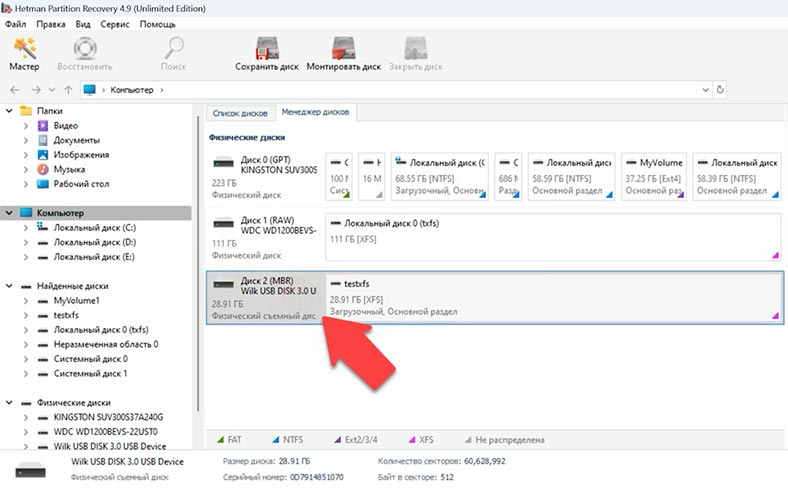
Hetman Partition Recovery — это мощное программное обеспечение, позволяет восстанавливать данные и работать с дисками, включая те, на которых используется файловая система XFS. Это полезный инструмент, когда вам нужно восстановить удаленные файлы, восстановить данные после форматирования или повреждения диска XFS.
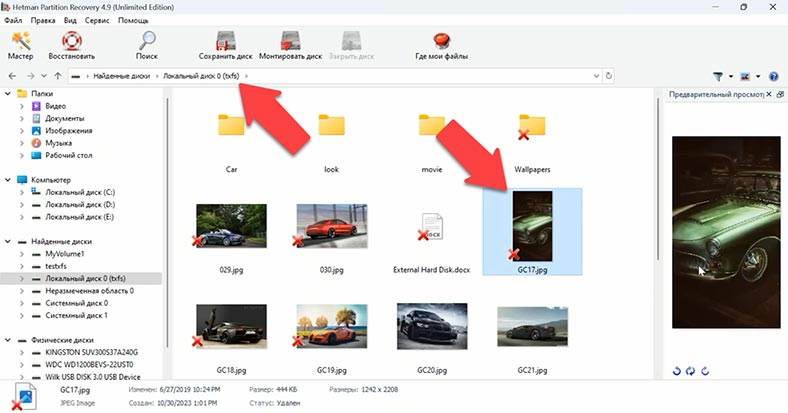
Поддерживает работу со всеми популярными файловыми системами, включая XFS, что делает его полезным инструментом для восстановления данных и работы с дисками под управлением Linux. Несмотря на то, что программа предназначена для восстановления файлов, она также может выступать в роли читалки дисков с файловой системой XFS.
Hetman Partition Recovery позволяет восстанавливать файлы, удаленные с диска с файловой системой XFS, после форматирования накопителя или удаления раздела. Программа работает с жесткими дисками, USB-накопителями, картами памяти и другими носителями.
Удобный пользовательский интерфейс делает процесс чтения дисков доступным для всех пользователей, независимо от их опыта.
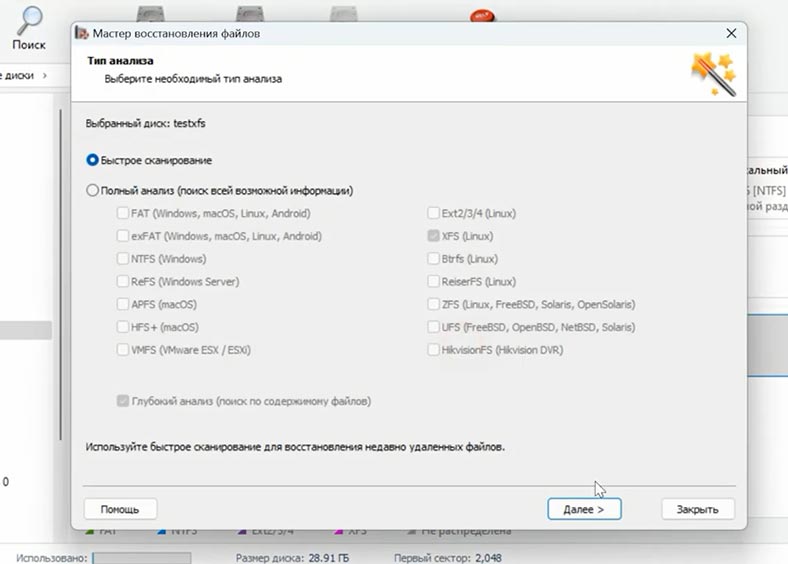
Подключите диск к компьютеру и запустите программу, она в автоматическом режиме просканирует накопители и отобразит их в окне программы. Для того чтобы посмотреть содержимое диска, нужно запустить анализ. Для чтения достаточно выполнить – Быстрое сканирование, которое не займет много времени. В результате вы увидите содержимое диска. Содержимое каждого из файлов отображается в окне предварительного просмотра.
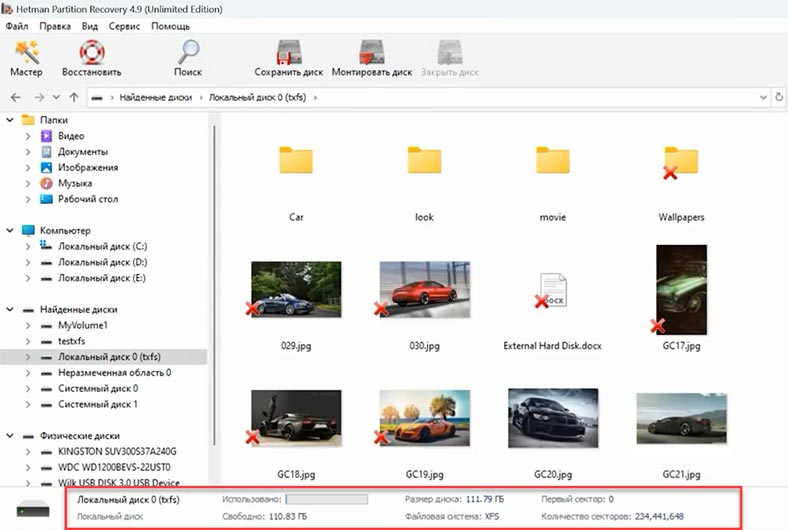
Для копирования файлов на другой накопитель, выделите нужные и нажмите – Восстановить. Далее укажите диск и папку куда их сохранить.
Таким образом вы сможете посмотреть содержимое диска с файловой системой XFS в операционной системе Windows. Бесплатная версия программы имеет некоторые ограничения, для активации полного функционала нужно активировать полную версию.
Top 2. PowerISO
Следующая программа в списке – PowerISO.
PowerISO — это многофункциональное программное обеспечение, предназначенное для работы с образами дисков, создания, редактирования, конвертации и записи различных типов образов. Одной из интересных особенностей PowerISO является его способность работать с различными файловыми системами, включая поддержку файловой системы XFS.
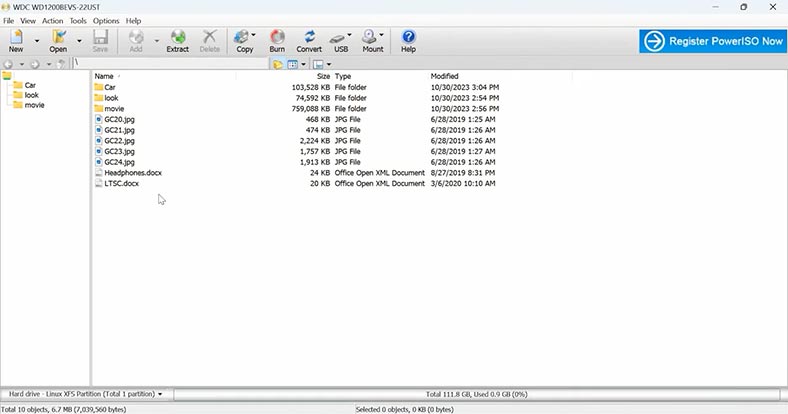
PowerISO позволяет открывать как образы дисков, так и физические накопители, включая те, которые используют файловую систему XFS. Это означает, что вы можете открыть XFS диск и посмотреть его содержимое, а также выполнять операции с файлами на этом диске.
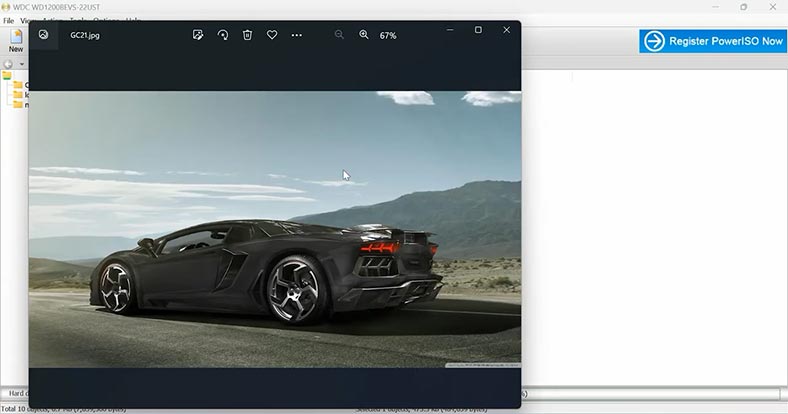
Кроме поддержки XFS, PowerISO поддерживает множество других форматов образов. С помощью PowerISO вы сможете извлечь все файлы и папки из диска, включая аудио, видео, документы и другие. Программа позволяет только копировать данные с XFS дисков, запись на них недоступна. Для получения полного функционала, программу нужно зарегистрировать.
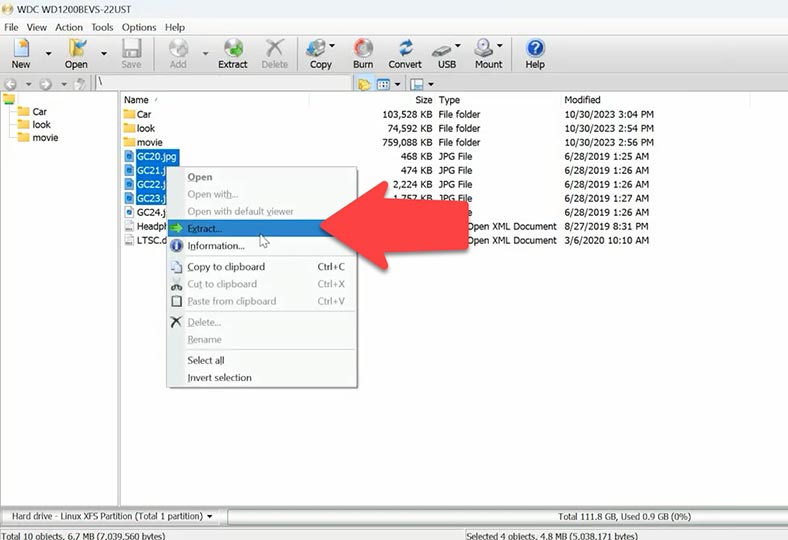
PowerISO имеет интуитивно понятный интерфейс. Для работы с XFS диском, подключите его к компьютеру и запустите программу. Далее откройте меню File – Open USB drive / hard drive.
Для открытия диска программу нужно перезапустить от имени администратора.
Далее выберите диск и нажмите – Ок. После вы увидите его содержимое, для просмотра содержимого файлов их нужно скопировать на другой диск компьютера или просто открыть. Открытые файлы будут скопированы во временную папку.
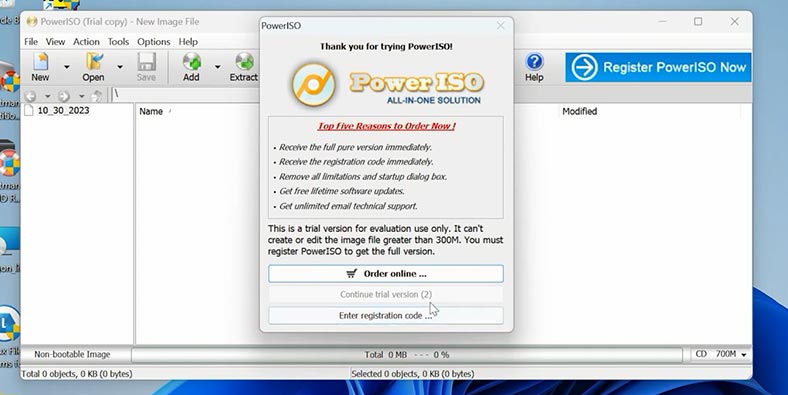
PowerISO с поддержкой XFS предоставляет удобное решение для работы с данными на дисках, отформатированных в файловой системе XFS, на компьютерах с Windows. С ее помощью можно просмотреть и скопировать файлы с XFS диска в Windows.
Top 3. Linux File Systems for Windows
Следующая программа Linux File Systems for Windows от Paragon Software. Linux File Systems for Windows — это драйвер для Windows, позволяющий работать с томами Linux. Программа также имеет и графическую оболочку.
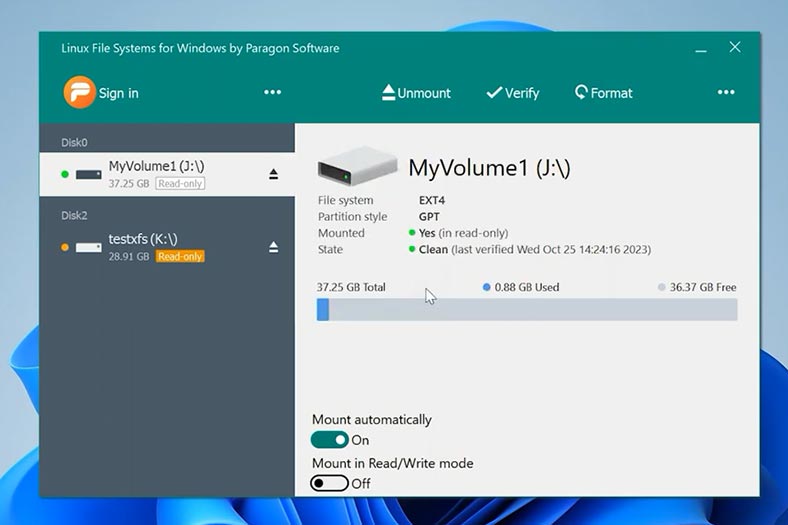
На сайте разработчика заявлена поддержка всех файловых систем ос Linux, включая XFS. На практике программа не видит подключенного накопителя с файловой системой XFS. Подключенную флешку с файловой системой XFS, программа определила.
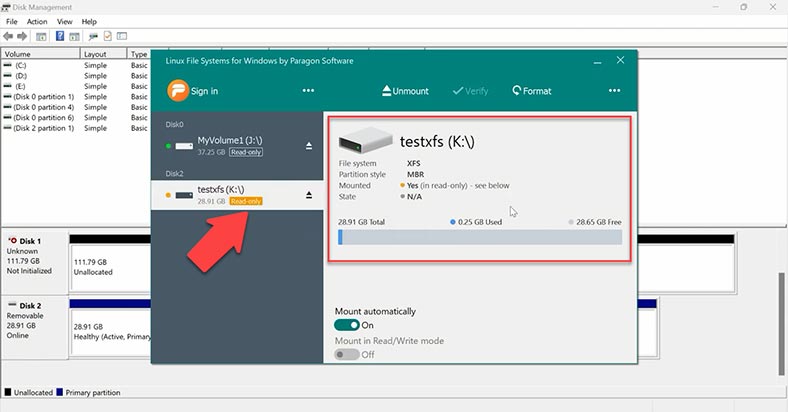
Утилита предоставляет только чтение диска с файловой системой XFS. Накопитель также появился в проводнике. Программа открывает доступ к файлам диска на уровне системы, по сути, выступая драйвером, позволяя взаимодействовать с XFS-дисками, и читать с него данные.
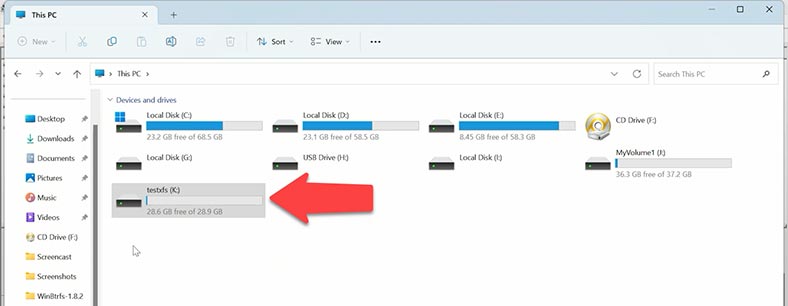
Вы сможете просто открыть файл или скопировать его на другой накопитель используя проводник Windows. После установки вам доступно десять дней пробного периода, по истечении которого, открыть диск вы не сможете.
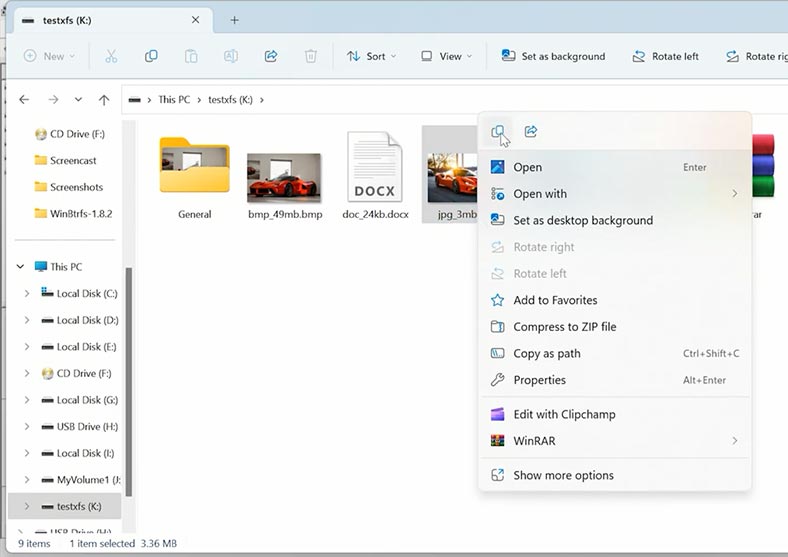
Этого вполне может хватить для единичного использования. В итоге программа работает, но вы должны учитывать, что некоторые диски с файловой системой XFS открыть не удастся.
Top 4. Linux Reader by DiskInternals
Еще одна программа для чтения XFS дисков – Linux Reader by DiskInternals.
Linux Reader от DiskInternals – это условно бесплатное приложение для Windows. Позволяет читать различные файловые системы Linux, включая XFS. Оно позволяет вам просматривать и копировать файлы с XFS-дисков.
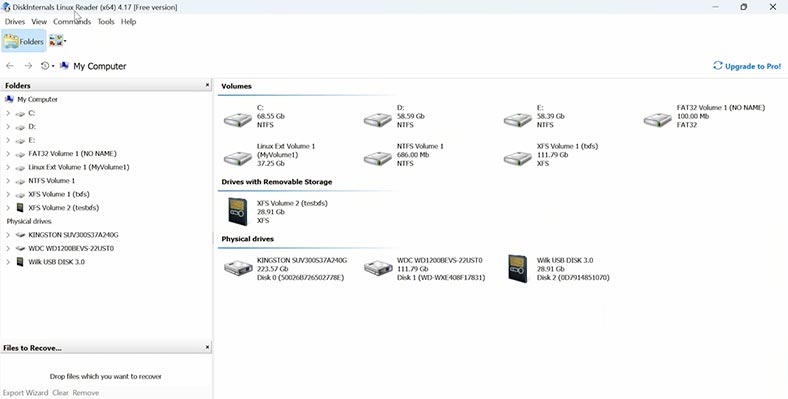
Linux Reader можно использовать для просмотра и извлечения файлов и папок с дисков отформатированных в XFS. Программа имеет интуитивно понятный интерфейс. В главном окне программы выведены все подключенные к ПК диски.
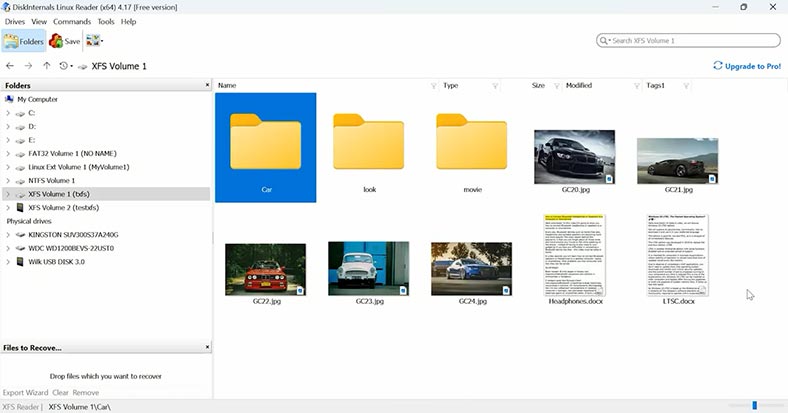
Linux Reader предлагает бесплатную версию, которая позволяет читать данные с дисков. Для полного функционала, такого как копирование с XFS диска, потребуется полная версия программы.
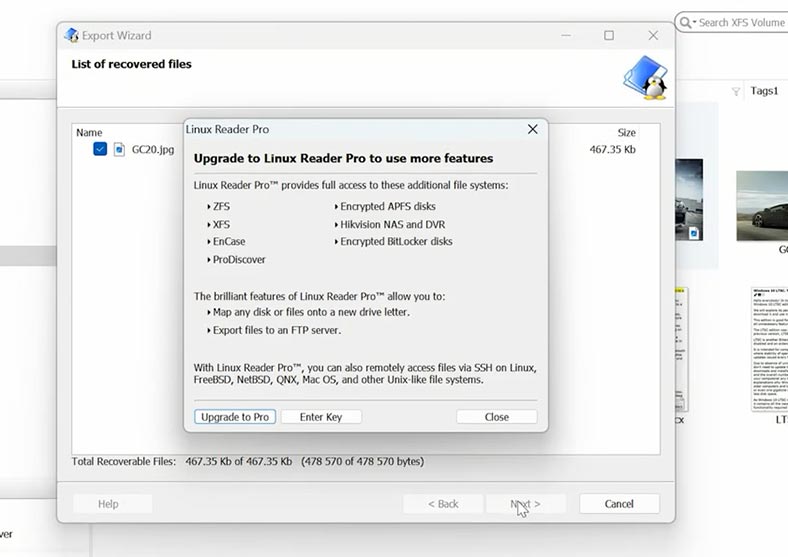
В панели предварительного просмотра можем посмотреть содержимое файлов. Для этого нужно выделить файл и перейти в меню – Вид – Preview Panel.
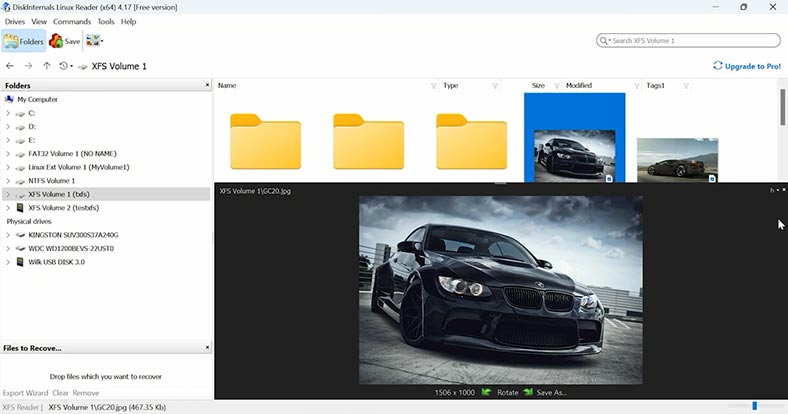
Эта функция обеспечивает удобный и безопасный способ просматривать содержимое файлов, находящихся на дисках с файловой системой Linux, с вашего компьютера под управлением Windows. При открытии файлов или копировании их на другой диск будет выведено уведомление о регистрации программы.
Заключение
Итак мы рассмотрели 4 программы для чтения дисков с файловой системой XFS в операционной системе Windows.
Доступ к дискам XFS в Windows может быть сложным, но при наличии правильных инструментов и методов можно читать, записывать и получать доступ к файлам на этих дисках. Самый распространенный метод — использование стороннего программного обеспечения, которое позволяет монтировать разделы XFS в Windows и беспрепятственно получать доступ к файлам. Какой бы метод вы ни выбрали, создайте резервную копию данных XFS, прежде чем пытаться прочитать их в Windows. Установка сторонних драйверов и программ для чтения дисков другой операционной системы может повлиять на работу компьютера, что может привести к сбоям и потере важных файлов. Программа Hetman RAID Recovery не изменяет содержимое накопителя, не затирает и не перезаписывает файлов, а также не влияет на работу операционной системы. Вы можете быть уверенны что при использовании программы они останутся в первичном виде.